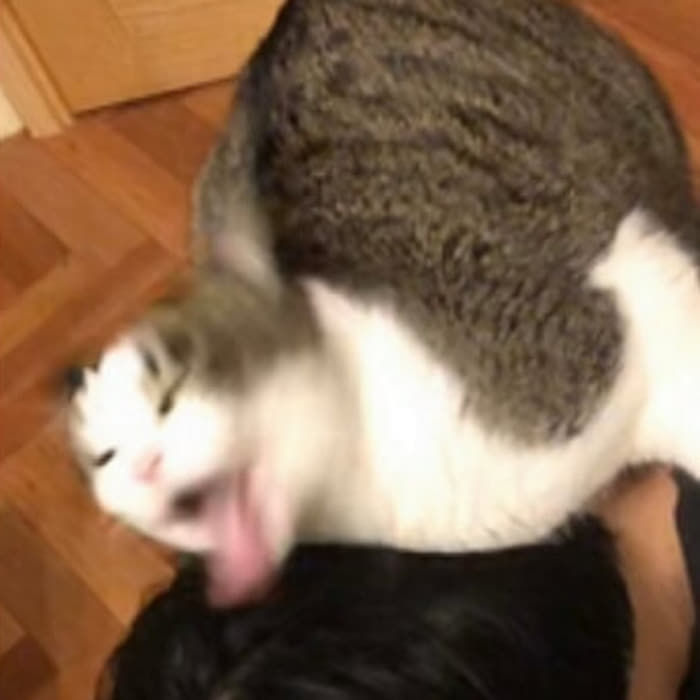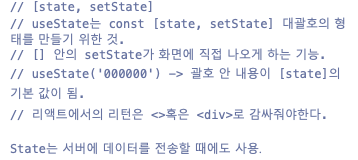
- State -> 리액트 컴포넌트에서 데이터를 담기 위한 상자.
기존 document.getelementbyid.innertext 를 통해 화면에 나오게 했던 기능을 React 의 state를 통해 쉽게 구현할 수 있는 것 같다.
const [state, setState] = useState("")
useState는 const [state, setState] 대괄호의 형태를 만들기 위한 것.
[] 안의 setState가 화면에 직접 나오게 하는 기능.
useState('000000') -> 괄호 안 내용이 [state]의 기본 값이 됨.
State는 서버에 데이터를 전송할 때에도 사용.
사용법
import {useState} from 'react'
const [email, setEmail] = useState("")
const [errorId, seterrorId] = useState("")->state 선언. 메일주소에 @가 들어갔는지 확인. 그렇지 않을 경우 경고 메세지를 화면에 띄울 예정.
function LoginPage(){
function emailChange(event){
const temp = event.target.value
setEmail(temp)
console.log(email)
}-> 함수 선언. 메일 text안에 값이 들어갈 경우 그 값을 읽어내는 기능? 감지 기능. event.target.value 기억하자.
<InputId type = "text" onChange={emailChange}></InputId>-> emotion사용. onChange를 통해 내용 변경을 감지. onChange 대소문자에 주의하자. onchange={} 괄호 안에 위에 선언헌 적용될 함수를 넣음.
function ErrorMessage(){
if(email.indexOf("@") === -1){
seterrorId("이메일 주소를 다시 확인해주세요.")
}
}-> setState() 사용. ()안에 들어갈 메세지 입력.
<ErrorIdMessage>{errorId}</ErrorIdMessage> ->emotion 안에 위에 선언한 {state} 변수인 {errorId}를 할당.
정리하면
- useState를 사용하여 setState, state 선언.
- 텍스트 안에 변화 감지할 수 있는 함수 선언.
- emotion 안에 onChange를 넣어 텍스트 변화 감지 함수 적용.
- 에러 메세지 함수 적용. @가 없을 시 setState() 적용.
- emotion 안에 위에 선언한 {state} 변수인 {errorId}를 할당.
-
잇츠로드 로그인 페이지
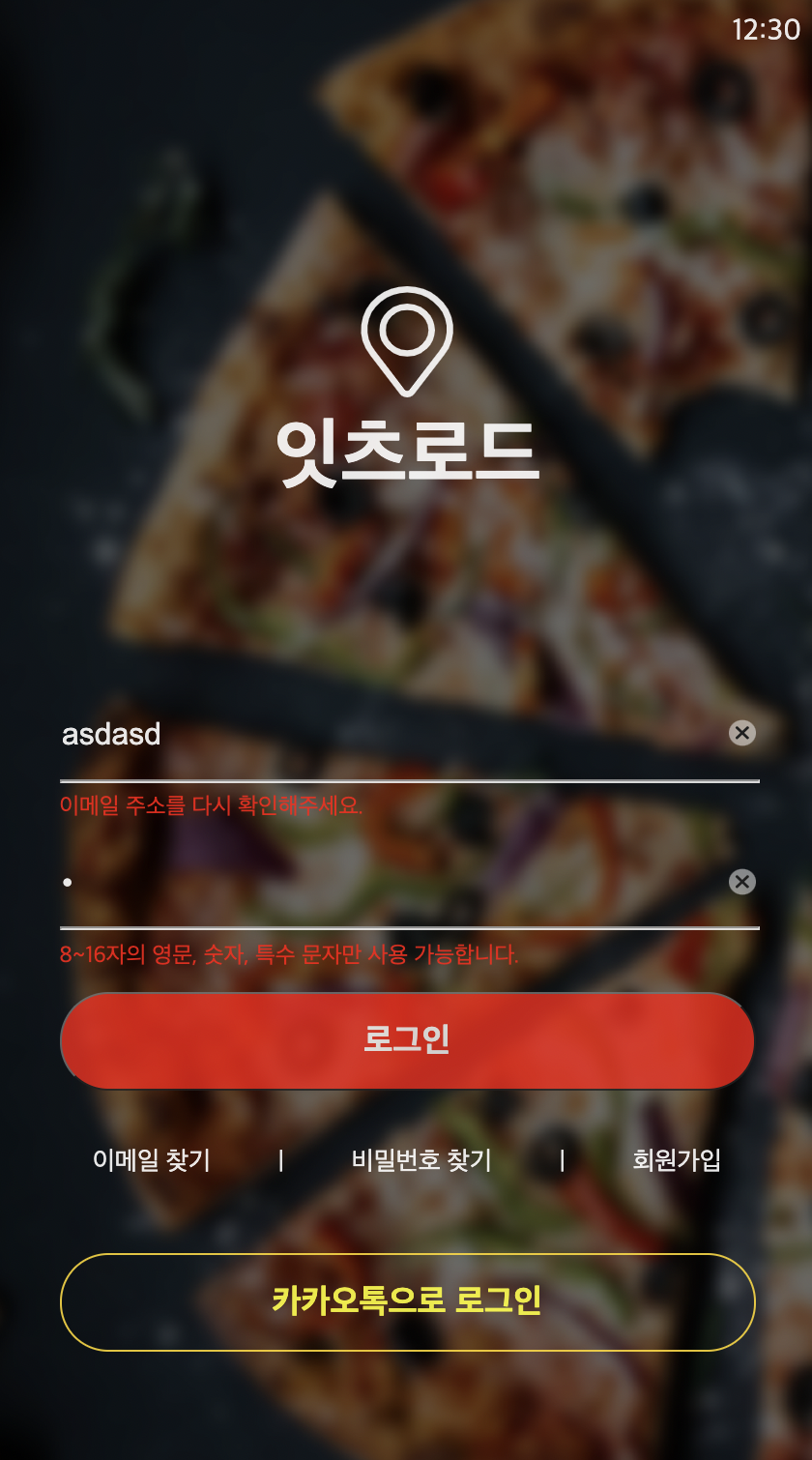
전날 만든거에 비하면 모양새가 나름 있어 다행이다. State기능이 완전치 않아 좀 더 연습해야겠다.
- 기타 몰랐던 것
-
emotion으로 라디오 버튼 만들기.

-
React에서의 이미지 위치는 public폴더가 디폴트로 되어있음.